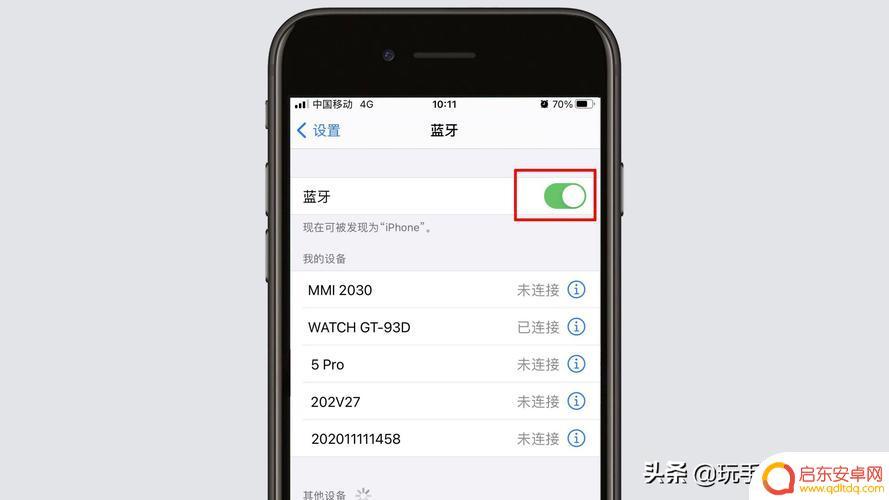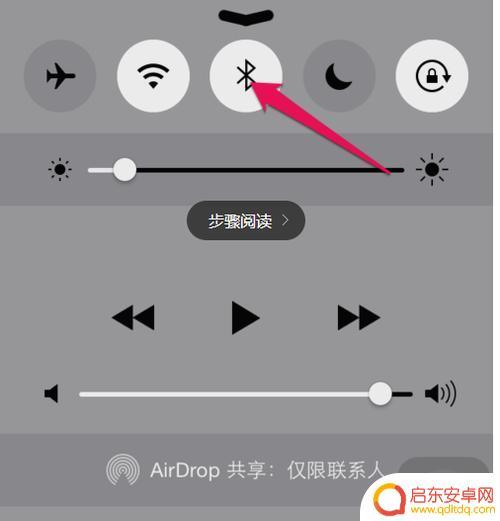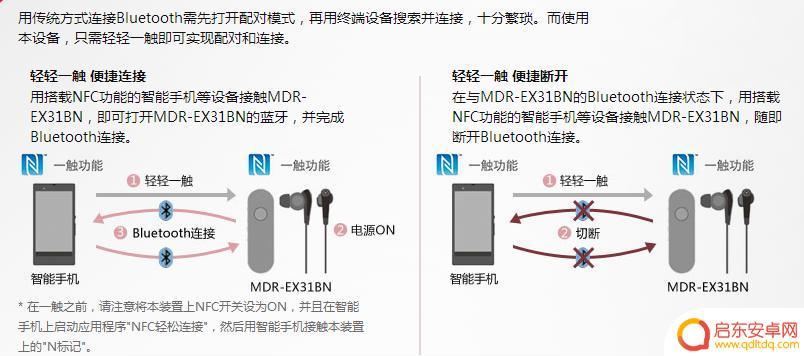手机宽带如何连接蓝牙 win10使用蓝牙作为热点共享上网指南
在当今社会,手机已经成为人们生活中不可或缺的工具之一,而随着手机功能的不断升级,手机宽带连接蓝牙已经成为一种常见的上网方式。尤其是在Win10系统中,使用蓝牙作为热点共享上网的方法更加便捷和高效。本文将为大家介绍如何在Win10系统中利用蓝牙作为热点共享上网的详细步骤和注意事项。愿本文能帮助大家更好地利用手机宽带进行网络连接。
win10使用蓝牙作为热点共享上网指南
步骤如下:
1.点击开始菜单,再点击设置图标,进入windows设置
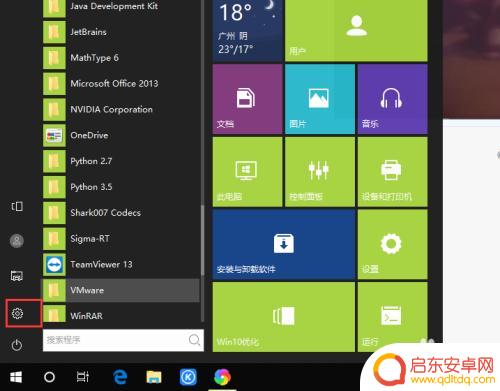
2.在windows设置对话框中,点击“设备”在蓝牙和其他设备选项中。把蓝牙开关设置到打开状态
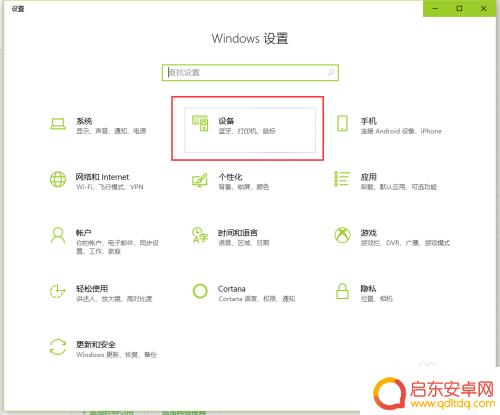
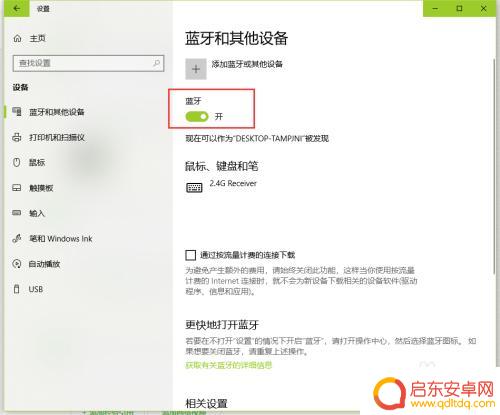
3.点击添加蓝牙和其他设备,接着选择蓝牙进行添加

4.手机同时打开蓝牙,进行配对连接,如连接成功就会显示对应蓝牙手机的名称,如图所示

5.转回来到windows设置中,选择“网络和Internet”。切换到“移动热点”选项卡,把共享Internet连接的方式选择为“蓝牙“

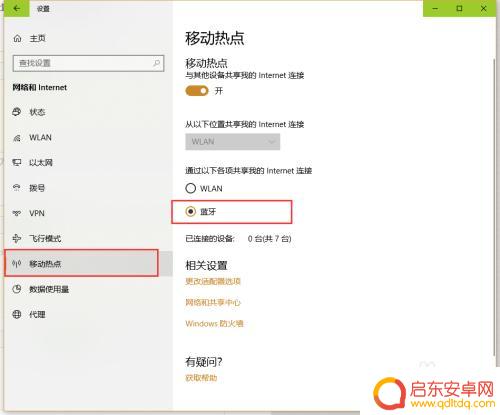
6.接着点击”更改适配器选项“,进入到”网络连接“对话框
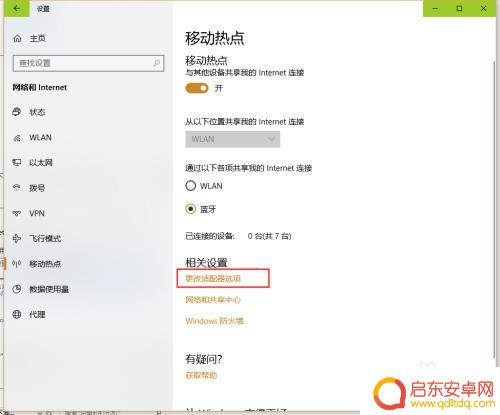
7.找到【蓝牙网络连接】并点击选中,这时在组织栏中在弹出的选项,点击“查看蓝牙网络设备”

8.选中已连接的蓝牙设备,“连接时使用”下拉按钮。点击接入【接入点】,等待 接连成功,就可以通过蓝牙移动热点进行上网了
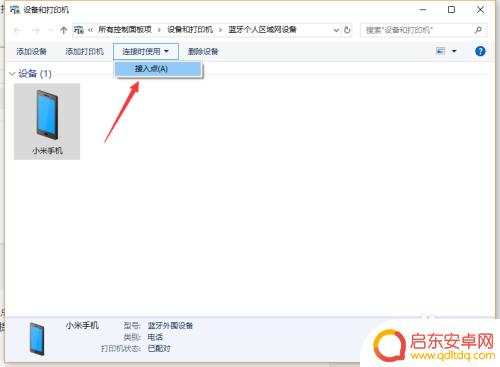
以上就是手机宽带如何连接蓝牙的全部内容,如果遇到这种情况,你可以按照以上步骤解决问题,非常简单快速。
相关教程
-
手机蓝牙连接手机蓝牙有什么用 Win10电脑蓝牙连接手机步骤
在现代社会手机蓝牙连接手机已经成为了一种便捷的通讯方式,无论是用于传输文件、共享网络连接还是控制外部设备,手机蓝牙连接手机都发挥着重要作用。而在Win10电脑上连接手机蓝牙也是...
-
手柄蓝牙如何连手机上 Win10电脑蓝牙无法连接手机怎么办
当我们想要在Win10电脑上使用手柄蓝牙连接手机时,有时候可能会遇到蓝牙无法连接手机的问题,这种情况下,我们应该如何解决呢?手柄蓝牙的连接问题对于喜欢玩游戏的人来说可能会带来很...
-
苹果手机如何以苹果电脑的蓝牙连接 Win10电脑蓝牙连接手机教程
苹果手机与苹果电脑之间的蓝牙连接是非常方便的,但是当我们需要将苹果手机连接到Win10电脑的蓝牙时,可能会遇到一些困难,在本教程中,我们将详细介绍如何在Win10电脑上连接苹果...
-
请问如何连接手机 win10如何连接手机进行数据共享
现在手机已经成为我们日常生活中不可或缺的一部分,而如何与电脑进行连接,实现数据共享成为了一个常见的问题,在Win10系统中,连接手机进行数据共享是非常简单的。通过蓝牙、USB数...
-
手机如何与蓝牙耳机连接 无线蓝牙耳机手机链接方法指南
随着科技的不断发展,无线蓝牙耳机成为了人们生活中不可或缺的一部分,如何与手机连接蓝牙耳机,成为了许多人关注的焦点。通过简单的步骤和方法,我们可以轻松实现手机与蓝牙耳机的连接,让...
-
无线蓝牙如何连接手机 手机连接无线蓝牙耳机的方法
无线蓝牙技术的发展使得手机与耳机之间的连接更加便捷和自由,如今,我们可以通过简单的操作,将手机与无线蓝牙耳机连接起来,享受高品质的音乐和通话体验。连接手机...
-
手机access怎么使用 手机怎么使用access
随着科技的不断发展,手机已经成为我们日常生活中必不可少的一部分,而手机access作为一种便捷的工具,更是受到了越来越多人的青睐。手机access怎么使用呢?如何让我们的手机更...
-
手机如何接上蓝牙耳机 蓝牙耳机与手机配对步骤
随着技术的不断升级,蓝牙耳机已经成为了我们生活中不可或缺的配件之一,对于初次使用蓝牙耳机的人来说,如何将蓝牙耳机与手机配对成了一个让人头疼的问题。事实上只要按照简单的步骤进行操...
-
华为手机小灯泡怎么关闭 华为手机桌面滑动时的灯泡怎么关掉
华为手机的小灯泡功能是一项非常实用的功能,它可以在我们使用手机时提供方便,在一些场景下,比如我们在晚上使用手机时,小灯泡可能会对我们的视觉造成一定的干扰。如何关闭华为手机的小灯...
-
苹果手机微信按住怎么设置 苹果手机微信语音话没说完就发出怎么办
在使用苹果手机微信时,有时候我们可能会遇到一些问题,比如在语音聊天时话没说完就不小心发出去了,这时候该怎么办呢?苹果手机微信提供了很方便的设置功能,可以帮助我们解决这个问题,下...